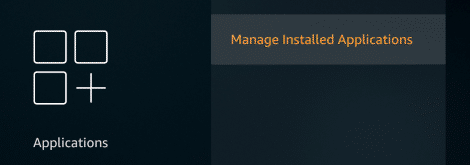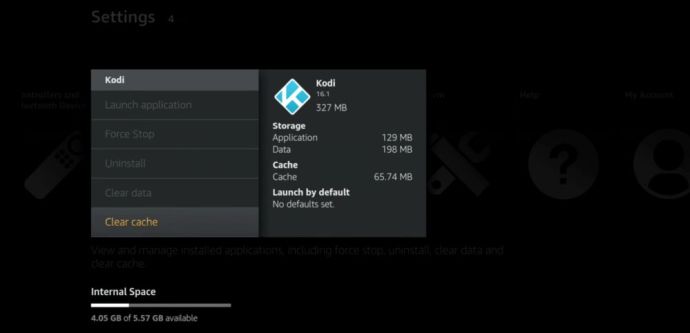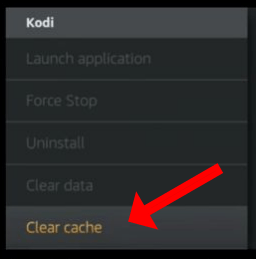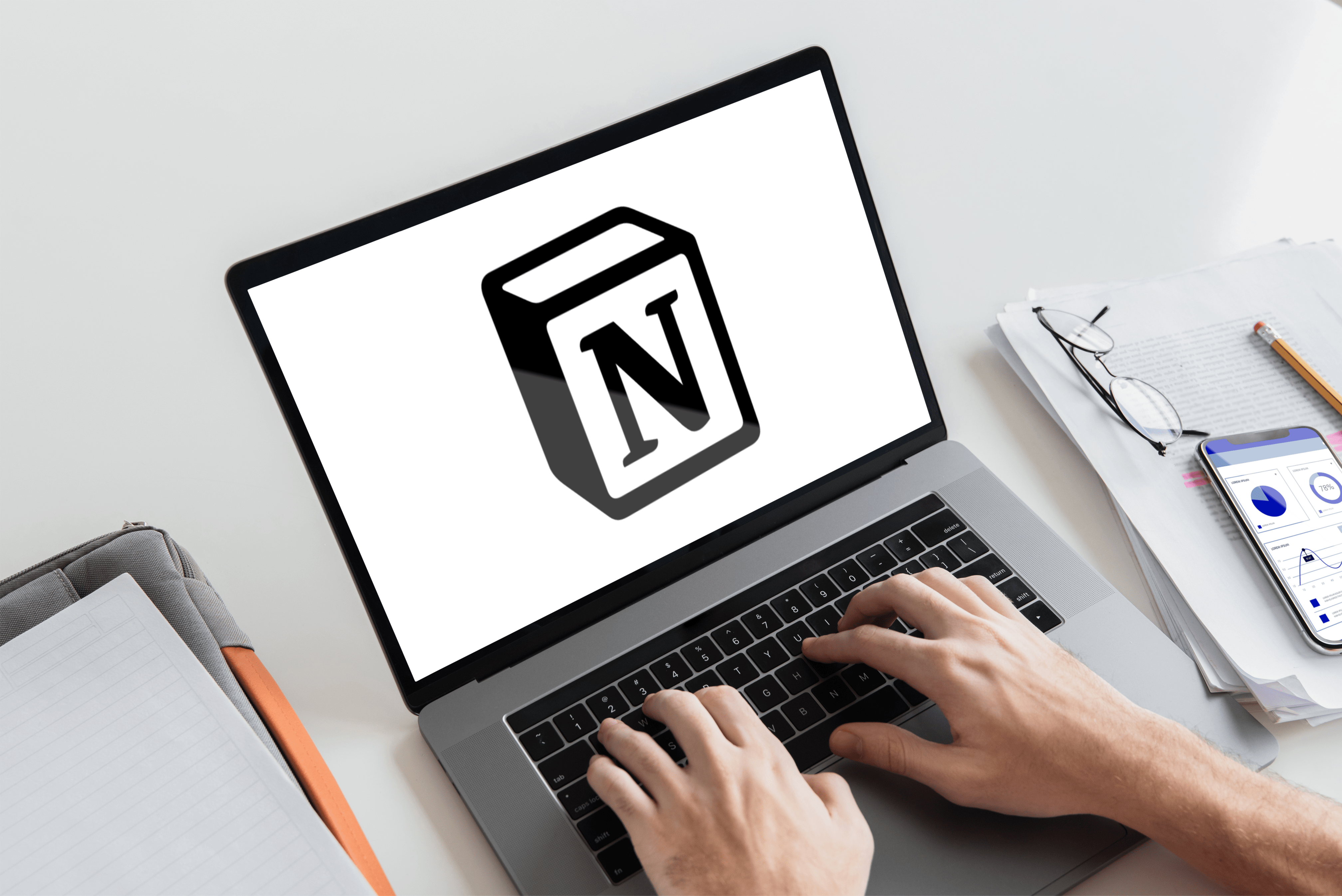So löschen Sie den Cache auf einem Amazon Fire Stick
Der Amazon Fire Stick ist ein unglaublich nützliches Gerät, mit dem Sie fast jeden Streaming-Dienst genießen können, von Netflix und Hulu bis hin zu Live-Diensten wie Sling oder DirecTV Now. Sie genießen auch den Streaming-Dienst und den Filmshop von Amazon sowie Hunderte von Apps und Spielen.

Sie haben wahrscheinlich bemerkt, dass Ihr Fire Stick langsamer wird, je mehr Sie ihn verwenden. Wenn Sie seit Jahren stolzer Besitzer eines Fire Sticks sind, möchten Sie möglicherweise den Cache auf Ihrem Gerät leeren, um ihn zu beschleunigen, insbesondere wenn Sie Kodi verwenden. In diesem Artikel wird erklärt, was Cache ist, wie er verwendet wird und wie Sie ihn auf Ihrem Fire Stick löschen.
Was ist Cache-Speicher?
Cache-Speicher ist der dedizierte Speicherplatz, in dem ein Gerät alle möglichen Funktionen und Daten speichert, die in einer Anwendung wiederholt verwendet werden. Diese Art von Speicher ermöglicht es Apps, schneller zu starten und effizienter zu funktionieren. Wenn Sie beispielsweise eine Website in Google Chrome besucht haben, speichert der Browser häufig verwendete Informationen, damit sie jedes Mal schneller geladen werden können. Der Cache ähnelt dem herkömmlichen Hauptspeicher, ist jedoch für leichtere und schnellere Prozesse ausgelegt.
Wie Sie sich vorstellen können, speichern Anwendungen verschiedene Daten, die Ihr Gerät schließlich verlangsamen. Es ist ein wenig ironisch, wenn man bedenkt, dass der Zweck des Cache-Speichers darin besteht, die Dinge effizient in Bewegung zu halten. In diesem Szenario ist es wichtig, den Cache für verschiedene Software zu verwalten. Einige Apps verwenden viel mehr Cache als andere, also überprüfen Sie zuerst die, die Sie am häufigsten verwenden. Je mehr Daten eine App verarbeitet, desto wahrscheinlicher ist ein hoher Cache-Speicher.
Löschen Sie Ihren Kodi-Cache über die Einstellungen
Wenn Sie Probleme mit einer bestimmten App haben, ist hier die gute Nachricht: Das Löschen des Cache auf dem Fire Stick ist wirklich einfach.
- Gehen Sie zum Hauptmenü Ihres Fire Sticks. Gehen Sie dort zu "Einstellungen" und dann zu "Alle installierten Anwendungen verwalten".
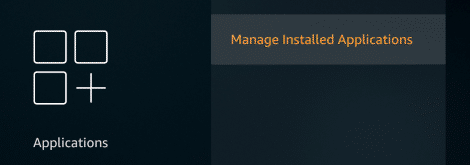
- Wählen Sie eine Anwendung aus, um Informationen wie Dateigröße, Datenspeicherung und Cachegröße anzuzeigen.
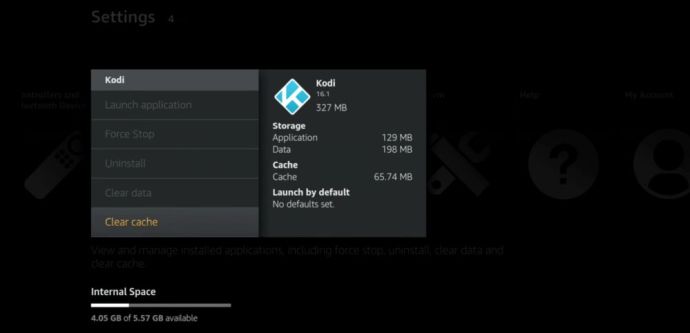
- Gehen Sie zu "Cache leeren", um alle temporären Dateien zu löschen.
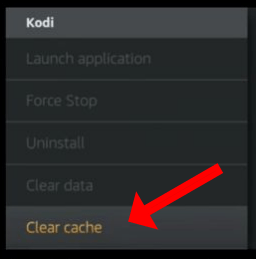
Es vergeht eine kurze Zeit, während der Cache gelöscht wird. Die genaue Zeit hängt jedoch davon ab, wie groß der Cache der App ist. Spülen und wiederholen Sie so viele Apps, wie Sie möchten.
Kodi on Fire Stick ist groß im Cache

Kodi ist eine Anwendung wie jede andere, aber sie hat wahrscheinlich viel mehr Cache als andere Apps. Benutzer finden eine Möglichkeit, Kodi auf dem Fire TV Stick zu installieren, weil sie die bekannte App lieben. Wenn Sie einer dieser Personen sind, ist Ihr Cache wahrscheinlich ein viel größeres Problem als für einen traditionellen Firestick-Benutzer. Befolgen Sie also den gleichen Vorgang wie oben, aber wählen Sie zuerst Kodi aus. Wenn sich Ihr Gerät langsam bewegt und Sie Kodi installiert haben, ist dies wahrscheinlich das größte Problem.
Unabhängig davon ist es ratsam, Ihren Cache häufig zu leeren, um Ihr Gerät in Schach zu halten, unabhängig davon, ob Sie Kodi verwenden oder nicht.
Inoffizielle Apps auf Fire TV-Sticks verbrauchen erheblichen Cache
Fire Sticks verlangsamen oft am meisten, wenn Sie inoffizielle Apps wie Kodi installiert haben. Wenn Sie also einen Fire Stick ausführen, den Sie mit allen möglichen Apps und anderen Add-Ons ausgetrickst haben, ist es wichtig, den App-Cache regelmäßig zu löschen. Leider gibt es keine Massenlöschoption. Sie müssen den Cache für Fire Stick-Apps einzeln leeren.
HINWEIS: Achten Sie beim Löschen des Caches in einer App darauf, nicht auf „Daten löschen“ zu klicken.
Mit der Option "Daten löschen" wird die gesamte App gelöscht, von Anpassungen und Einstellungen bis hin zu zwischengespeicherten Daten und gespeicherten Daten. Der Vorgang setzt die App auf die Werkseinstellungen zurück. Vorausgesetzt, Sie haben nicht versehentlich alles gelöscht, sollte Ihr Gerät viel schneller laufen und Sie haben mehr Platz zum Herunterladen anderer Apps.
Ihr Fire Stick führt Apps schneller aus, aber Sie sparen auch eine Menge Speicherplatz, um mehr Apps herunterzuladen, die Sie mögen. Vergessen Sie nicht; Klicken Sie niemals aus Versehen auf „Daten löschen“!
Häufig gestellte Fragen
Was passiert, wenn ich den Cache einer App auf dem Fire Stick lösche?
Wenn Sie die obigen Schritte befolgt haben, sollten Sie keine Änderungen im Verhalten der App bemerken, außer dass Ihr Fire Stick besser funktioniert. Da der Cache nur unnötige Dateien und Daten speichert, sollten Ihre Anmeldeinformationen, der Wiedergabeverlauf und die In-App-Einstellungen alle intakt bleiben.
Ich habe den Cache geleert, aber mein Fire Stick läuft immer noch langsam. Was kann ich sonst noch tun?
Das Löschen des Caches ist eine grundlegende und nicht-invasive Methode, um die meisten technischen Probleme zu beheben. Wenn Ihr Fire Stick oder die App jedoch immer noch schlecht läuft, müssen Sie möglicherweise etwas anderes ausprobieren. Stellen Sie beispielsweise sicher, dass die App und Ihr Fire Stick alle auf dem neuesten Stand sind. Entwickler veröffentlichen neue Updates, um Fehler zu beheben und Ihre Software sicherer zu machen. Ein stark veralteter Fire Stick oder eine App kann schwerwiegende Probleme haben.
Eine andere zu berücksichtigende Sache ist das Löschen unnötiger Apps oder Inhalte auf Ihrem Fire Stick. Je mehr Inhalte Sie heruntergeladen haben, desto schwieriger ist es für Ihr Gerät, ordnungsgemäß zu funktionieren. Versuchen Sie, einige Apps zu deinstallieren, die Sie nicht mehr verwenden.
Schließlich können Sie versuchen, Ihren Fire Stick auf die Werkseinstellungen zurückzusetzen. Abhängig von der Softwarefehlfunktion, die Ihre Probleme verursacht, sollte dies behoben werden. Denken Sie daran, dass Sie damit alles von Ihrem Fire Stick löschen und ganz neu beginnen.